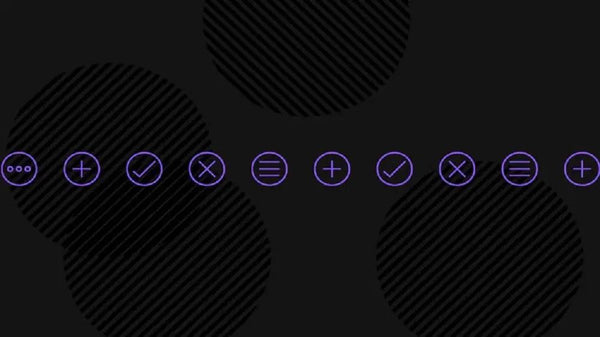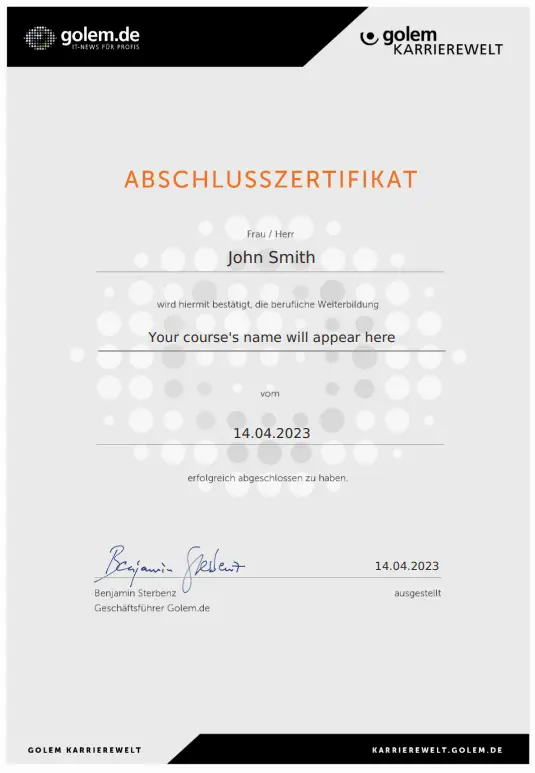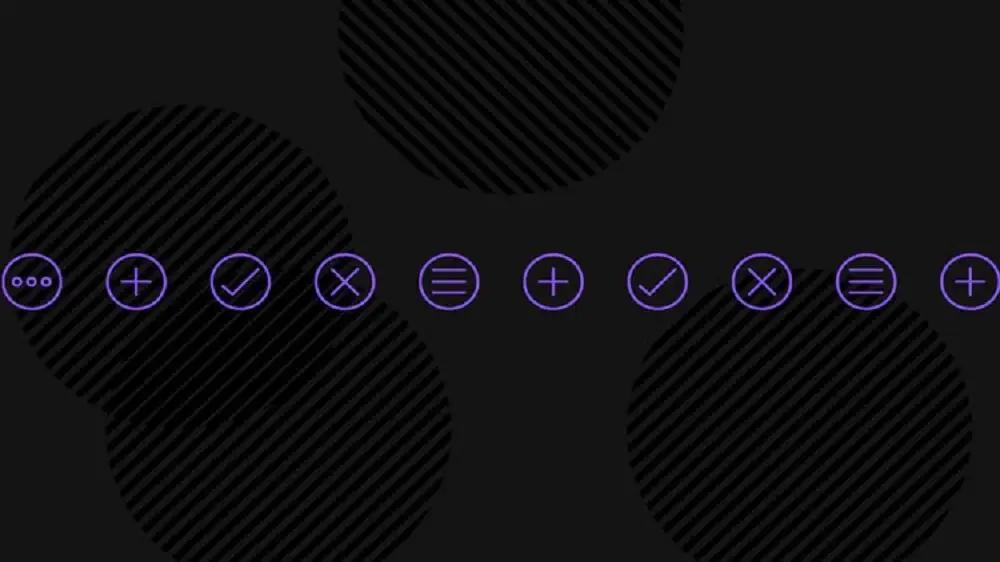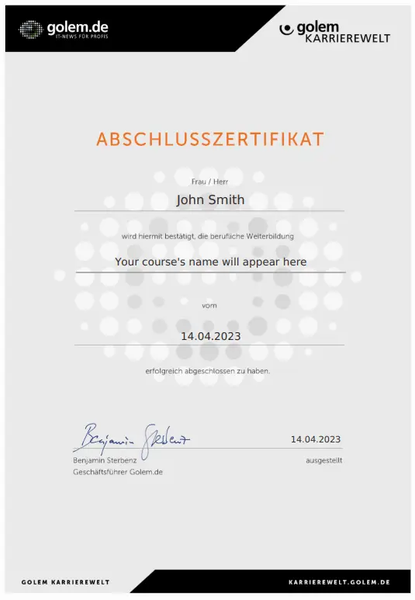Einrichten und Verwalten von Microsoft 365 Diensten für ein kleines (fiktives) Start-Up Unternehmen!
HINWEIS:
Um deinen E-Learning Kurs bei uns abrufen zu können, benötigst du ein Golem Karrierewelt-Kundenkonto. Nutze daher für den Erwerb deines E-Learning Kurses einfach dieselbe E-Mailadresse, die du auch für das Abrufen des E-Learning Kurses verwenden willst. Dein Kundenkonto ist selbstverständlich kostenlos für dich.
Das wirst du lernen:
- Einrichten des Microsoft 365 Tenants (Unternehmensbranding, Microsoft 365 Design, Notfallkonto, etc.)
- Erstellen von Benutzerkonten, Kontakten, Verteilerlisten, etc.
- Einrichten und einsetzen von freigegebenen Postfächer
- Mit dem Microsoft Endpoint Manager (Intune) Windows 10/11 Systeme verwalten
- Einrichten von Anti- und Sicheren Richtlinien im Microsoft 365 Defender Portal
- Arbeiten mit der PowerShell in Exchange Online
- Verschiedene Arbeitsabläufe/Prozesse mit Power Automate automatisieren
- ...und vieles mehr!
Anforderungen:
- Sie sind in der Lage einen neuen Micorosoft 365 Tenant anzulegen (inkl. benutzerdefinierten Domäne)
- Microsoft Azure (vor allem Azure Active Directory) sollte Ihnen nicht unbekannt sein
- Das Arbeiten mit der PowerShell bereitet Ihnen keine Mühe
- Interesse und Basis-Verständnis von Cloud Lösungen
- Freude am Lernen und Ausprobieren
Für wen eignet sich dieser Kurs:
- Alle Personen die sich für die Microsoft 365 Dienste (Exchange Online, Power Automate, Forms, etc.) interessieren
- Personen die sich für die Microsoft Cloud interessieren
- Alle Personen die eine Exchange Online Infrastruktur aufbauen wollen
- System-Administrator:Innen welche die Microsoft 365 Dienste erkunden und einsetzen wollen
Nach deinem Einkauf:
Nach Erwerb des E-Learning Kurses hast du drei Möglichkeiten, den Kurs abzurufen:
a.) Logge dich in dein Golem Karrierewelt Konto ein und klicke auf die entsprechende Bestellung. Danach einfach auf "online ansehen" und los geht´s.
b.) Du erhältst nach Erwerb eine Bestellbestätigung. Klicke einfach auf "Bestellung ansehen" und du wirst auf die Checkout-Seite weitergeleitet, die dir dann den Button "zu meinen Kursen" anzeigt. Klicke auf diesen Button und los geht´s.
c.) Du kannst direkt nach Erwerb auf diesen Link klicken: "Meine E-Learning Kurse"
d.) Hast du den Preisvorteil genutzt und Zugänge für mehrere Personen erworben? Bitte informiere alle Berechtigten darüber, dass zum Abrufen der E-Learning Kurse ein kostenloses Golem Karrierewelt Konto notwendig ist. Die Zugangsberechtigten erhalten von uns automatisch eine Einladung zu ihrem Konto und müssen dieses einmalig aktivieren, um die Kurse abzurufen.
Beschreibung von der Microsoft Docs Website:
Um die Produktivität und Zusammenarbeit Ihrer Mitarbeiter:Innen zu sichern und zu optimieren, müssen Sie sowohl Mitarbeitern vor Ort als auch Remote-Mitarbeitern ermöglichen, auf die lokalen und Cloud-basierten Informationen, Tools und Ressourcen Ihres Unternehmens einfach und sicher zuzugreifen.
Eine Kernkomponente der Sicherheit auf Unternehmensebene ist das Verwalten und Schützen von Geräten. Unabhängig davon, ob Sie eine Zero Trust-Sicherheitsarchitektur erstellen, Ihre Umgebung vor Ransomware härten oder Schutzmaßnahmen zur Unterstützung von Remotemitarbeitern aufbauen, die Verwaltung von Geräten ist Bestandteil der Strategie.
In diesem Kurs werden wir uns mit einem neu erstellten Microsoft 365 Tenant beschäftigen. Wir beginnen mit einem Überblick über die Organisationseinstellungen, organisieren zusätzliche Lizenzen, betrachten die Sicherheitsstandards und konfigurieren dann das Company Branding. Anschließend werden wir uns mit Konten, Kontakten, Verteilerlisten und freigegebenen Postfächern sowie der Einrichtung der Zwei-Faktor-Authentifizierung für Benutzerkonten beschäftigen.
Danach registrieren wir Windows-Geräte im Microsoft Endpoint Manager (Intune), um sie anschließend verwalten und beispielsweise die Microsoft 365 Desktop-Apps bereitstellen zu können. Wir konfigurieren Exchange Online entsprechend unseren Bedürfnissen, einschließlich des Versands von E-Mails mit einer Alias-E-Mail-Adresse, der Verlängerung der Tage gelöschter Elemente und mehr. Weiter geht es mit der Integration verschiedener Sicherheitsfunktionen, beginnend mit DKIM (DomainKeys Identified Mail) und dem Konfigurieren zusätzlicher Schutzmechanismen für die Kommunikation (z.B. Antispam-Richtlinie, sichere Links usw.). Mit Power Automate werden wir Geschäftsprozesse automatisieren. Das Ziel ist, alle unnötigen Prozesse zu automatisieren.
Zum Schluss werden wir uns noch verschiedene Admin-Aufgaben ansehen, wie das Löschen/Wiederherstellen eines Benutzerkontos und die Bereitstellung des Self Service Password Reset (SSPR). Dieses Wissen können Sie später in Ihrer täglichen Arbeit als Microsoft365-Administrator:innen, Server-Administrator:innen oder IT-Support-Administrator:innen bestens anwenden!
Viel Erfolg mit dem Kurs Microsoft 365 Administrator Associate!
Kursinhalt: 10 Abschnitte • 71 Lektionen • 6 Std. 43 Min. Gesamtdauer – 8 Download Materialien, Abschlusszertifikat
Vorstellung und Infos - 3 Lektionen • 10 Min.
- Vorstellung 01:21 Min.
- Infos und Ausgangslage 04:46 Min.
- Was im Microsoft 365 Tenant vorhanden ist 04:06 Min.
Microsoft 365 Tenant – Grundeinrichtung - 6 Lektionen • 28 Min.
- Einstellungen der Organisation 04:09 Min.
- Zusätzliche Lizenzen 03:42 Min.
- Sicherheitstandards 03:24 Min.
- Unternehmensbranding 05:08 Min.
- Microsoft 365 Design anpassen 03:22 Min.
- Das Notfall Konto 08:32 Min.
Die verschiedenen Admin Center in Microsoft - 4 Lektionen • 21 Min.
- Das Microsoft 365 Admin Center 06:46 Min.
- Das Exchange Admin Center 03:27 Min.
- Weitere Admin Center 05:00 Min.
- Verbindung mit der PowerShell herstellen 06:08 Min.
Benutzer, Gruppen und Ressourcen administrieren - 12 Lektionen • 1 Std. 16 Min.
- Benutzerkonto (Postfach) anlegen 07:31 Min.
- Benutzervorlage einrichten 05:06 Min.
- Mehrere Benutzerkonten mit einer CSV Datei erstellen 06:44 Min.
- Einem Benutzerkonto eine Alias Email Adresse hinzufügen 04:24 Min.
- Kontakt für die Organisation erstellen 05:13 Min.
- Verteilerliste anlegen 10:18 Min.
- Verteilerliste-Benennungs-Richtlinie 06:50 Min.
- Ein freigegbenes Postfach erstellen 06:41 Min.
- Eine Ressource anlegen 05:19 Min.
- Ein Postfach in ein freigegebenes Postfach umwandeln 05:55 Min.
- Multifaktor-Authentifizierung (MFA) einrichten 09:09 Min.
- Freigegebenes Postfach prüfen 02:22 Min.
Mit dem Microsoft Endpoint Manager (Intune) Windows Systeme verwalten - 12 Lektionen • 1 Std. 25 Min.
- Einführung in die Geräte Registrierung in Intune 04:33 Min.
- Ein erstes Gerät in Intune registrieren 05:45 Min.
- Mit der Unternehmensportal-App ein Windows System registrieren 09:02 Min.
- Einführung in Windows Autopilot 06:27 Min.
- Hardware-ID von MB03 generieren 08:26 Min.
- Autopilot Profile einrichten 08:16 Min.
- Autopilot in Aktion erleben 07:04 Min.
- Microsoft 365 Apps bereitstellen 09:44 Min.
- Google Chrome bereitstellen 05:56 Min.
- Google Chrome Einstellungen konfigurieren 03:35 Min.
- Notepad++ bereitstellen 11:31 Min.
- Apps Bereitstellungen kontrollieren 04:43 Min.
Exchange Online konfigurieren - 9 Lektionen • 43 Min.
- Verteilerliste trotz Namensrichtlinie anlegen 06:56 Min.
- Freigaberichtlinie erstellen 05:59 Min.
- Email Tipp einrichten 04:16 Min.
- Email Tipp testen 02:36 Min.
- Email Adresse von Unzustellbarkeits-Berichten anpassen 05:09 Min.
- Emails von der Alias Adresse senden 05:01 Min.
- Wiederherstellungszeitraum für gelöschte Objekte anpassen 07:12 Min.
- Email Plus Adressierung verwenden 02:28 Min.
- Postfach mit Relevanz anpassen 03:22 Min.
Sicherheit in Exchange Online und Microsoft 365 - 11 Lektionen • 56 Min.
- Domain Keys Identified Mail (DKIM) einrichten 07:19 Min.
- Eingehende AntiSpam Richtlinie einrichten Teil 1 11:09 Min.
- Eingehende AntiSpam Richtlinie einrichten Teil 2 06:16 Min.
- Ausgehende AntiSpam Richtlinie einrichten 05:28 Min.
- Domain Keys Identified Mail (DKIM) einschalten 01:20 Min.
- Anti-Schadsoftware-Richtlinie einrichten 04:36 Min.
- Sichere Anlagenrichtlinie einrichten 05:09 Min.
- Sichere Linksrichtlinie einrichten 04:30 Min.
- Sichere Linksrichtlinie überprüfen 02:18 Min.
- Vordefinierte Sicherheitsrichtlinien 02:19 Min.
- Benutzerdefinierte Quarantänerichtlinie erstellen 05:10 Min.
Geschäftsprozesse mit Power Automate automatisieren - 7 Lektionen • 54 Min.
- In Microsoft Forms ein Formular erstellen 03:52 Min.
- Automatische Email Benachrichtigung bei Workshop Anmeldung 12:16 Min.
- Erstellen einer SharePoint Liste 05:24 Min.
- Email senden nach einem Eintrag in der SharePoint Liste 08:57 Min.
- Einrichten einer Trigger Condition 07:58 Min.
- Einrichten eines Teams und Plan 07:07 Min.
- Benachrichtigung in Teams Kanal 08:22 Min.
Verschiedene Admin Aufgaben - 5 Lektionen • 29 Min.
- Benutzerkonto löschen 08:41 Min.
- Benutzerkonto wiederherstellen 04:07 Min.
- Benutzernamen (User Principal Name) anpassen 03:35 Min.
- Haftungsausschluss einrichten 05:43 Min.
- Self Service Password Reset (SSPR) 06:26 Min.
Zum Schluss... - 2 Lektionen • 2 Min.
- GitHub 01:21 Min.
- Zusammenfassung 00:54 Min. + Download Materialien